
Dodajanje skladb v čakalno vrsto v aplikaciji Glasba v Macu
V čakalni vrsti si lahko ogledate seznam skladb, ki bodo predvajane v nadaljevanju, v čakalno vrsto dodajate skladbe in videe ter si ogledate nedavno predvajane elemente. Če poslušate na primer seznam predvajanja, lahko izberete album, ki ga želite predvajati, ko se konča trenutno predvajana skladba. Ko se konča predvajanje vseh skladb na albumu, Glasba znova predvaja seznam predvajanja.
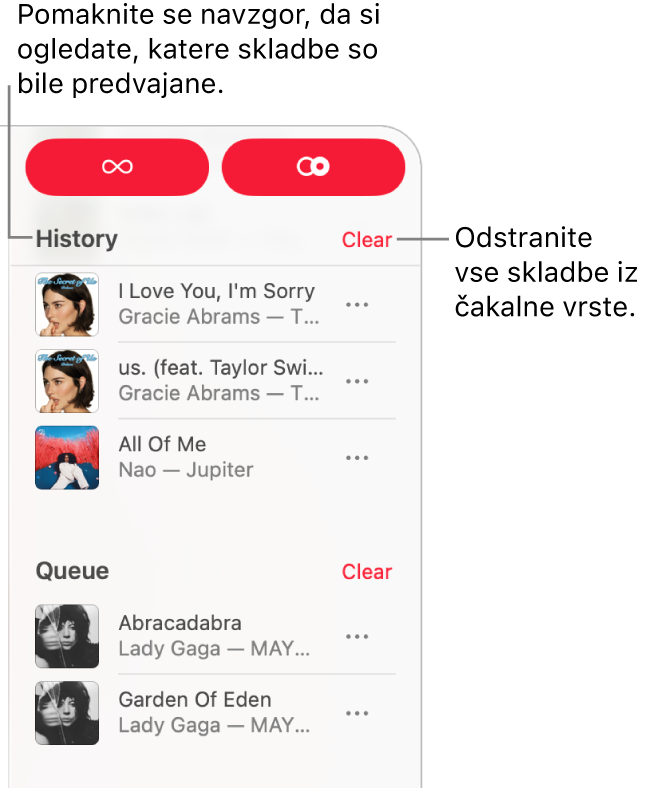
Uporaba čakalne vrste
Odprite aplikacijo Glasba
 v Macu.
v Macu.Predvajajte glasbo iz knjižnice, pretakajte glasbo iz storitve Apple Music ali predvajajte CD.
Opomba. čakalno vrsto lahko uporabljate le, če se že predvaja skladba.
Kliknite
 ,nato pa dvokliknite skladbo, ki jo želite predvajati, in skladbe, ki bodo sledile v nadaljevanju.
,nato pa dvokliknite skladbo, ki jo želite predvajati, in skladbe, ki bodo sledile v nadaljevanju.Če želite seznam preurediti, povlecite skladbe v želeni vrstni red.
Če želite čakalno vrsto zapreti, znova kliknite gumb V nadaljevanju.
Uporaba samodejnega predvajanja
Če ste naročeni na Apple Music in niste prepričani, kaj bi poslušali naslednje, uporabite Samodejno predvajanje. Ko predvajate nekaj, funkcija Samodejno predvajanje doda podobne skladbe na konec čakalne vrste. Ko je vklopljeno Samodejno predvajanje in se predvaja skladba, je v čakalni vrsti prikazana ikona Samodejno predvajanje ![]() .
.
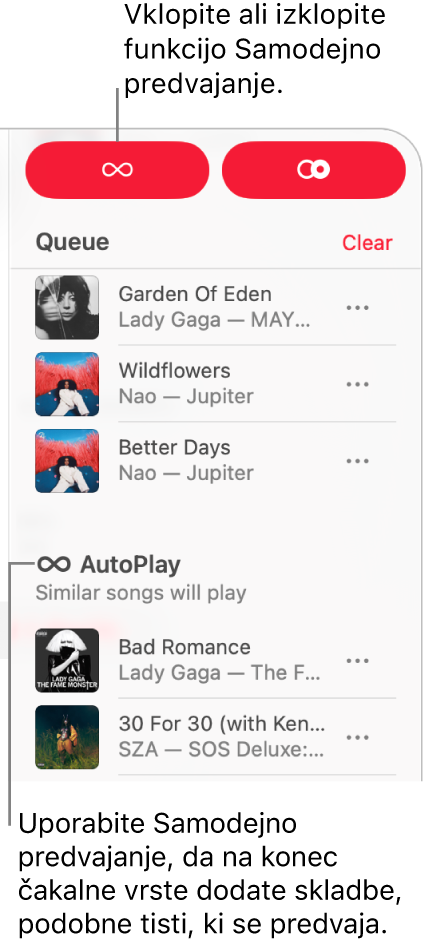
Odprite aplikacijo Glasba
 v Macu.
v Macu.Predvajajte glasbo iz knjižnice, pretakajte glasbo iz storitve Apple Music ali predvajajte CD.
Opomba. čakalno vrsto lahko uporabljate le, če se že predvaja skladba.
Kliknite
 , nato pa kliknite
, nato pa kliknite  na začetku čakalne vrste, da vklopite samodejno predvajanje.
na začetku čakalne vrste, da vklopite samodejno predvajanje.Ko je samodejno predvajanje vklopljeno, se barva gumba spremeni. Če ga želite izklopiti, znova kliknite gumb.
Opomba. kadar samodejno predvajanje izklopite v napravi, v kateri uporabljate račun Apple (npr. v svojem iPhonu), se samodejno predvajanje izklopi tudi v drugih napravah, v katerih ste vpisani v ta račun Apple.
Dodajanje glasbe in upravljanje čakalne vrste
Odprite aplikacijo Glasba
 v Macu.
v Macu.V storitvi Apple Music ali svoji knjižnici poiščite glasbo, kliknite gumb za več možnosti (videti je tako
 ali tako
ali tako  ), nato pa naredite nekaj od naslednjega:
), nato pa naredite nekaj od naslednjega:Dodajte glasbo na začetek čakalne vrste: izberite Predvajaj naslednje.
Dodajte glasbo na konec čakalne vrste: izberite Dodaj v čakalno vrsto.
Kliknite
 in nato naredite nekaj od naslednjega:
in nato naredite nekaj od naslednjega:Spremenite vrstni red skladb v čakalni vrsti: skladbe povlecite v želeni vrstni red.
Odstranite skladbo s čakalne vrste: izberite skladbo in pritisnite tipko Delete.
Odstranite vse skladbe s čakalne vrste: kliknite povezavo Počisti nad čakalno vrsto.
Opomba. če želite počistiti del čakalne vrste, kliknite Počisti ob albumu ali seznamu predvajanja.
Namig. če želite v čakalno vrsto dodati skladbo ali album iz knjižnice, element povlecite na sredino zgornjega dela okna Glasbe, da se prikaže poudarjena obroba.

Ogled nedavno predvajanih elementov
Odprite aplikacijo Glasba
 v Macu.
v Macu.Kliknite
 , nato pa se pomaknite navzgor do razdelka Zgodovina.
, nato pa se pomaknite navzgor do razdelka Zgodovina.
Izklop prehodov skladb v čakalni vrsti
Odprite aplikacijo Glasba
 v Macu.
v Macu.Kliknite
 , nato pa v zgornjem desnem kotu kliknite
, nato pa v zgornjem desnem kotu kliknite 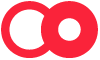 ali
ali  , da vklopite ali izklopite AutoMix ali Prehod.
, da vklopite ali izklopite AutoMix ali Prehod. Za preklapljanje med funkcijama AutoMix ali Prehod glejte Spreminjanje načina prehoda med skladbami.
Če Glasbo zaprete, se čakalna vrsta samodejno shrani in prikaže naslednjič, ko odprete Glasbo.